Contenidos del curso
Lo primero que suelo hacer al terminar de instalar un WordPress es entrar en la sección de Ajustes e ir revisando cada apartado uno a uno, para ver si está todo acorde a nuestras necesidades.
Empezamos por los Ajustes Generales de WordPress:
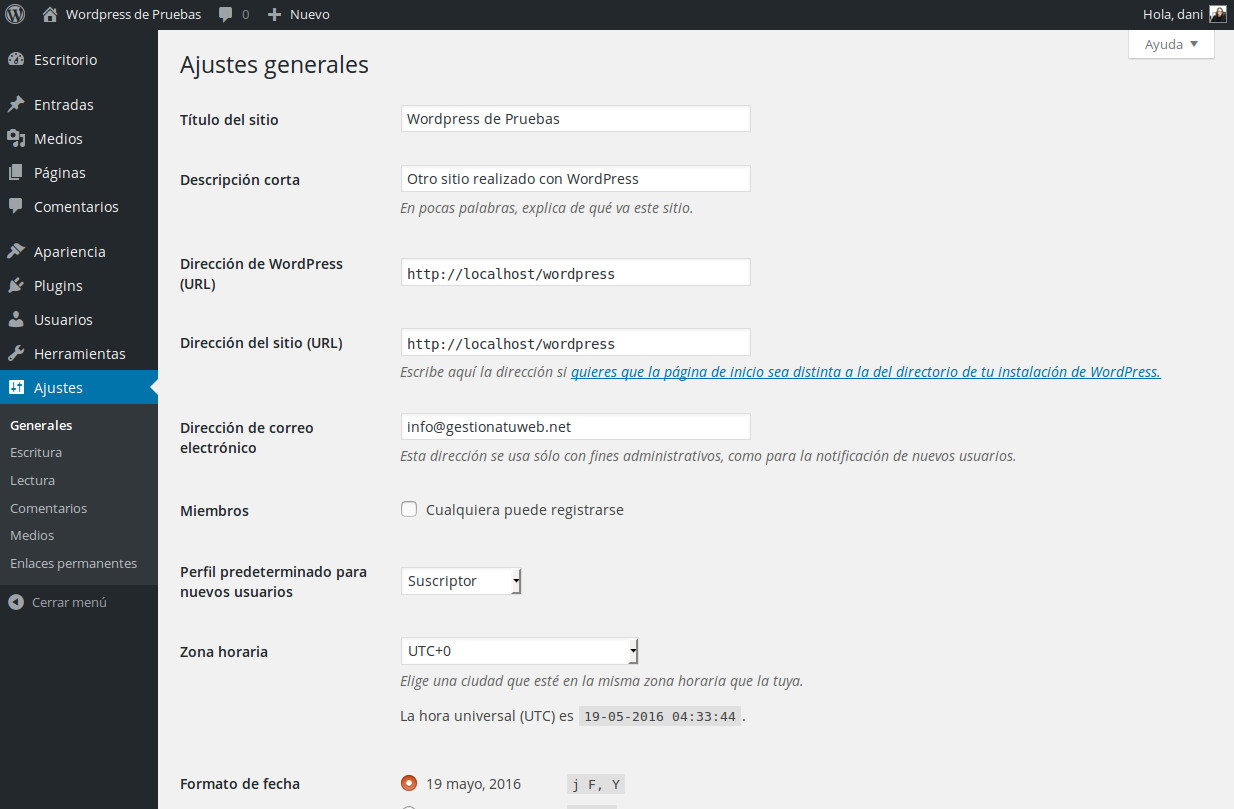
- Título del sitio: Podemos especificar cómo se llamará nuestra página web.
- Descripción corta: Una pequeña frase o eslogan de nuestra página. Tanto el título como la descripción, dependiendo del tema o plantilla de diseño que instalemos más adelante, podrán aparecer en la cabecera de nuestra página.
- Dirección de WordPress (URL): Si estamos trabajando en modo local en nuestro PC lo normal es que dejemos http://localhost/wordpress (recordamos que la instalación la hicimos dentro una carpeta llamada wordpress. Si instalamos otro wordpress y lo alojamos en una carpeta llamada por ejemplo «proyecto», entonces la URL de ese wordpress sería http://localhost/proyecto). Si tenemos la web alojada en un hosting profesional, la url será el dominio de nuestra página, por ejemplo http://www.dominiodemiweb.com.
- Dirección de correo electrónico: Esta dirección la usará wordpress para enviarnos notificaciones o poder restablecer nuestra contraseña en caso de olvidarla. Solo funcionará si lo tenemos alojado en un hosting profesional, ya que lo normal es que no tengamos un servidor de correo instalado en nuestro PC.
- Miembros: Si necesitamos que en nuestra página se registren clientes o usuarios para darles algún determinado servicio o contenido especial (secciones que solo pueden ver usuarios registrados) es interesante marcar la opción de que cualquiera pueda registrarse.
- Perfil predeterminado para nuevos usuarios: Aquí definimos el nivel de permisos que tendrán los nuevos usuarios que se registren. Es muy importante dejarlo en suscriptor, ya que de esta forma los usuarios que se registren no tendrán acceso a ningún tipo de edición de la página. Si no, cualquiera podría registrarse y añadir, modificar o borrar contenido de la web. Más adelante veremos los distintos tipos de roles que se pueden asignar en WordPress.
- Zona horaria: Podemos configurar la zona horaria para que la fecha y hora de las publicaciones se corresponda con nuestra posición geográfica en el mundo. También es interesante si tenemos pensado programar publicaciones para que salten en una hora y fecha determinadas.
- Formato de la fecha: Escogemos cómo queremos que WordPress nos muestre las fechas.
- Formato de hora: Al igual que con la fecha, escogemos cómo queremos que WordPress muestre las horas.
- La semana comienza el: Podemos especificar qué día comienza la semana. Lo normal es dejarlo en Lunes, pero hay países en los que la semana comienza el Domingo.
- Idioma del sitio: Lo normal es dejarlo en Español, pero si hacemos una web multilingüe, puede ser interesante cambiarlo al idioma principal al que queremos dirigirnos, pues los navegadores lo tendrán en cuenta a la hora de mostrar uno u otro.
Pasamos ahora a los Ajustes de Escritura:
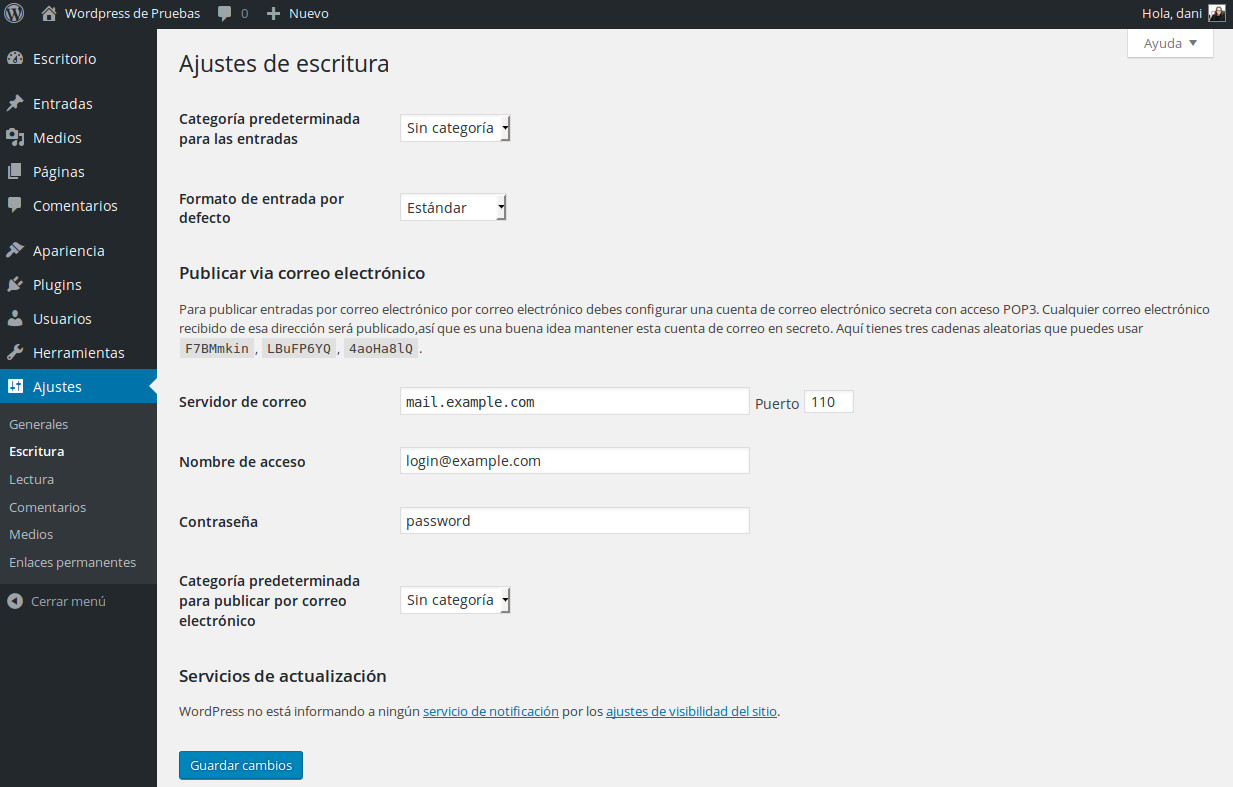
- Categoría predeterminada para las entradas: Las categorías son una excelente forma de organizar nuestros artículos y publicaciones. Por defecto no hay ninguna categoría creada, pero cuando las creemos, aquí podemos especificar a qué categoría se añadirán los nuevos artículos por defecto.
- Formato de entradas por defecto: Recientemente WordPress ha añadido varios formatos de entradas (publicaciones) para usar el que mejor se ajuste a lo que queremos tratar. Tenemos estándar, minientrada, chat, galería, imagen, cita, estado, video, audio…) Las veremos más adelante el capítulo de Entradas. Podemos escoger el formato que nos saldrá por defecto al crear una nueva entrada.
- Publicar vía correo electrónico: Aunque no lo usemos en este curso al estar trabajando en modo local, WordPress ofrece la posibilidad de «enviarle un e-mail» para que publique una entrada por nosotros. Aquí debemos configurar la cuenta desde la que enviaremos las publicaciones. Conviene que sea una cuenta que nadie conozca, ya que cualquier podría usarla para enviar contenido a nuestra web desde fuera.
- Servicios de actualización: Por defecto no hay ningún servicio configurado. Estos servicios revisan el contenido de nuestra página para avisar cuando hemos realizado alguna actualización.
Vamos con los Ajustes de Lectura:
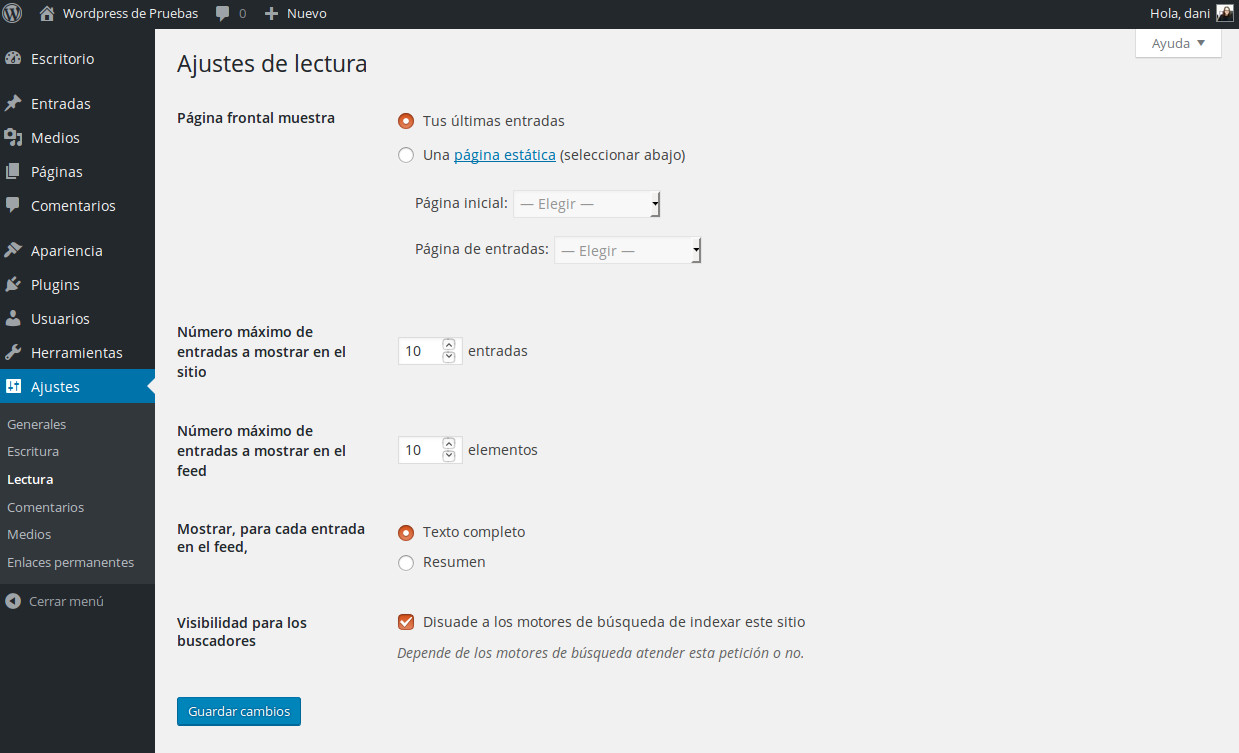
- Página frontal muestra: Aquí indicamos si en la portada de nuestra página vamos a mostrar un resumen de nuestras últimas publicaciones o si por el contrario vamos a mostrar una página personalizada con otros contenidos. Esto es una decisión personal. Yo por ejemplo en Gestionatuweb.net, tengo en portada una página personalizada, y el apartado para blog donde se muestran el resumen de últimas publicaciones la tengo configurada en otra página, en la sección Blog. Si elegimos la opción «Una página estática», seleccionamos cual de nuestra páginas de la web va a actuar como portada de nuestra web, y cual va a mostrar la relación de publicaciones (blog).
- Número máximo de entradas a mostrar en el sitio: Este es el número de entradas máximo para la paginación de nuestro blog. Por defecto WordPress muestra 10 entradas por página. Si tenemos más de 10 entradas publicadas, WordPress nos las dividirá en páginas para facilitar la navegación y evitar los tiempos excesivos de carga, pues no lo mismo cargar 10 entradas que 20.
- Número máximo de entradas a mostrar en el feed: En WordPress hay una opción para mostrar las últimas entradas publicadas. Aquí podemos configurar cuántas aparecerán.
- Mostrar, para cada entrada en el feed: Podemos elegir si en la lista de entradas se mostrará todo el contenido, o solo un resumen, para que el que quiera ver la entrada completa, pinche en dicha entrada para verla al completo. Esto también ahorra tiempo de carga y datos.
- Visibilidad para los buscadores: En modo local no nos afecta, pero si estamos trabajando sobre un hosting profesional, es muy importante marcar «Disuade a los motores de búsqueda de indexar este sitio», mientras estamos trabajando en su construcción. Los buscadores como Google o Bing, podrían penalizarnos posicionalmente si consideran que nuestra página está incompleta o en desarrollo, y luego es difícil volver a remontarla. Lo ideal es que los buscadores nos indexen cuando la web esté completamente terminada.
Ajustes de Comentarios:
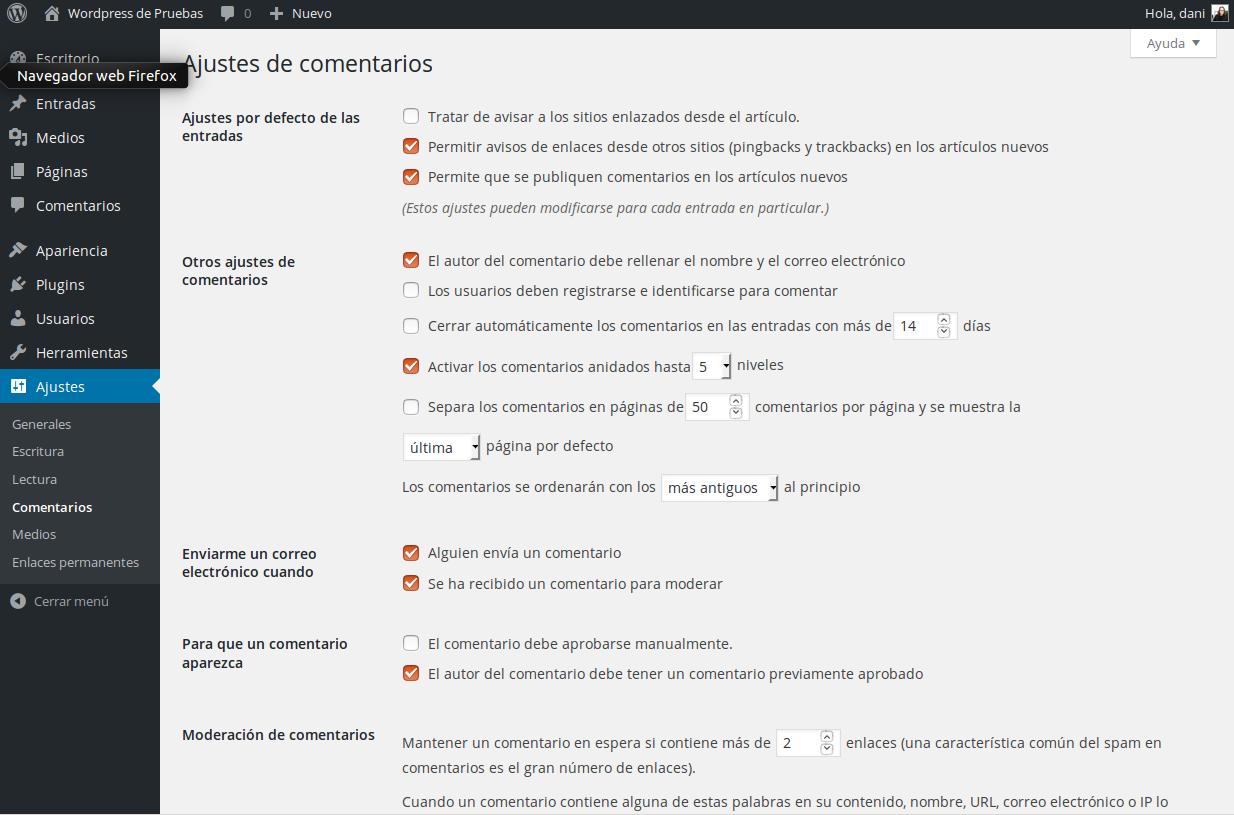
La interacción o «feedback» con nuestro público es muy importante, sobre todo si escribimos publicaciones o artículos, y en esta sección podremos configurar cómo se manejará el sistema de comentarios.
- Ajustes por defecto de las entradas: Podemos habilitar o deshabilitar que todas las entradas nuevas añadan la caja de comentarios.
- Otros ajustes de comentarios: Aquí podemos decidir si cualquiera puede dejar un comentario anónimamente, o si por el contrario debe especificar un nombre y correo electrónico, si deben o no registrarse en nuestra web para poder comentar (si tu interés es recibir bastantes comentarios no lo actives, pues la gente rechaza tener que registrarse solo para poder dejar una opinión. Aunque si tienes un volumen de tráfico muy elevado, puede ser útil para filtrar los comentarios verdaderamente útiles). Los comentarios anidados son comentarios dentro de otros comentarios. También podemos ordenarlos desde los más antiguos o desde los más recientes.
- Enviarme un correo electrónico cuando: Podemos programar que nos notifiquen mediante un e-mail cada vez que alguien comente un artículo o si tenemos activada la moderación de comentarios, avisarnos de que tenemos un comentario nuevo que moderar.
- Para que aparezca un comentario: Podemos activar que cada comentario deba aprobarse por nosotros antes de su publicación. Si nos fiamos de un usuario al que ya hemos aprobado comentarios previamente, podemos activar que no haga falta volver a moderárselos.
- Moderación de comentarios: Podemos mantener comentarios en espera si estos llevan incluidos enlaces a otros sitios web, pues puede tratarse de SPAM. También podemos especificar en la caja línea por línea, IPs o palabras que de incluirse en el comentario, lo mantengan automáticamente en espera, por sospechoso (ejemplo de palabras: sexo, porno, racismo, violencia…).
- Lista negra de comentarios: Aquí especificamos línea a línea direcciones IP o palabras que automáticamente serán rechazadas como comentarios, sin posibilidad de moderación siquiera.
- Avatares: Si queremos mostrar avatares en los comentarios, activamos la visibilidad. Si no queremos que los avatares puedan ser ofensivos o no aptos para todos los públicos, seleccionamos la opción G. Para aquellos usuarios que no dispongan de avatar, especificamos la imagen que aparecerá en su lugar en Avatar por defecto.
Ajustes de Medios:
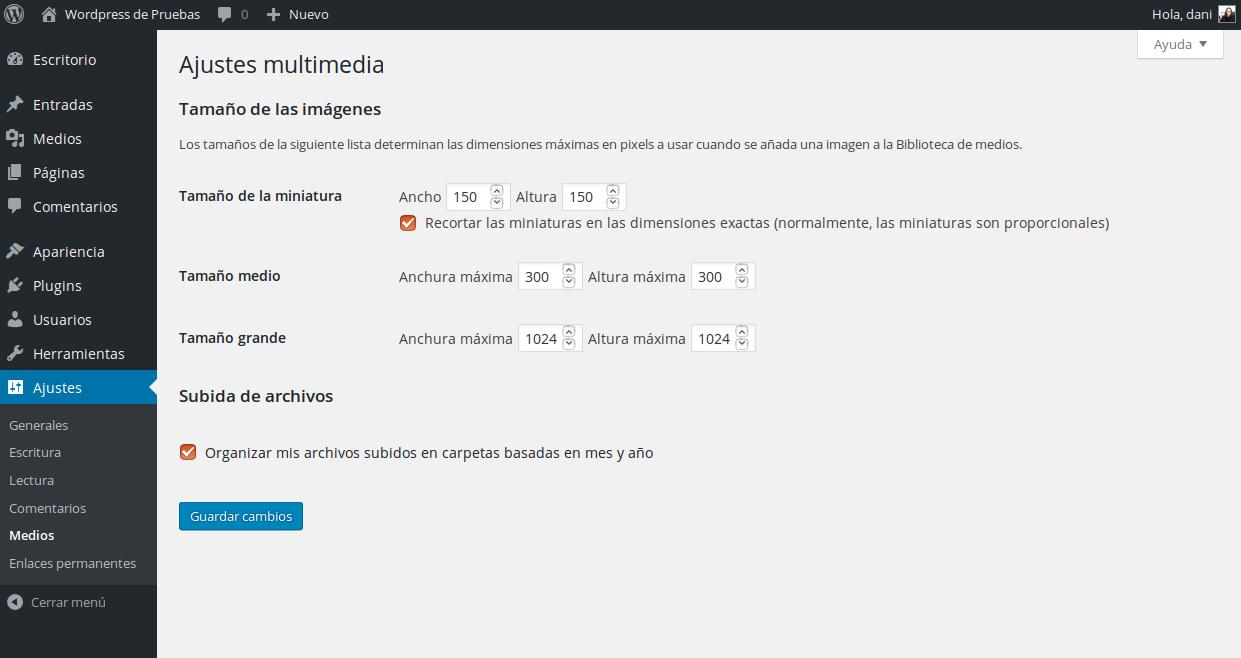
Cada vez que subimos una imagen a la galería de medios de WordPress, esta puede ser tratada de 3 formas: miniatura, media y grande. En este apartado especificaremos los valores de ancho y alto por defecto para estas tres categorías.
Recomiendo activar «Organizar mis archivos subidos en carpetas basadas en mes y año«, ya que cuando nuestra galería crece, puede ser útil localizar una imagen que subimos en un determinado mes o año.
Ajustes Enlaces Permanentes:
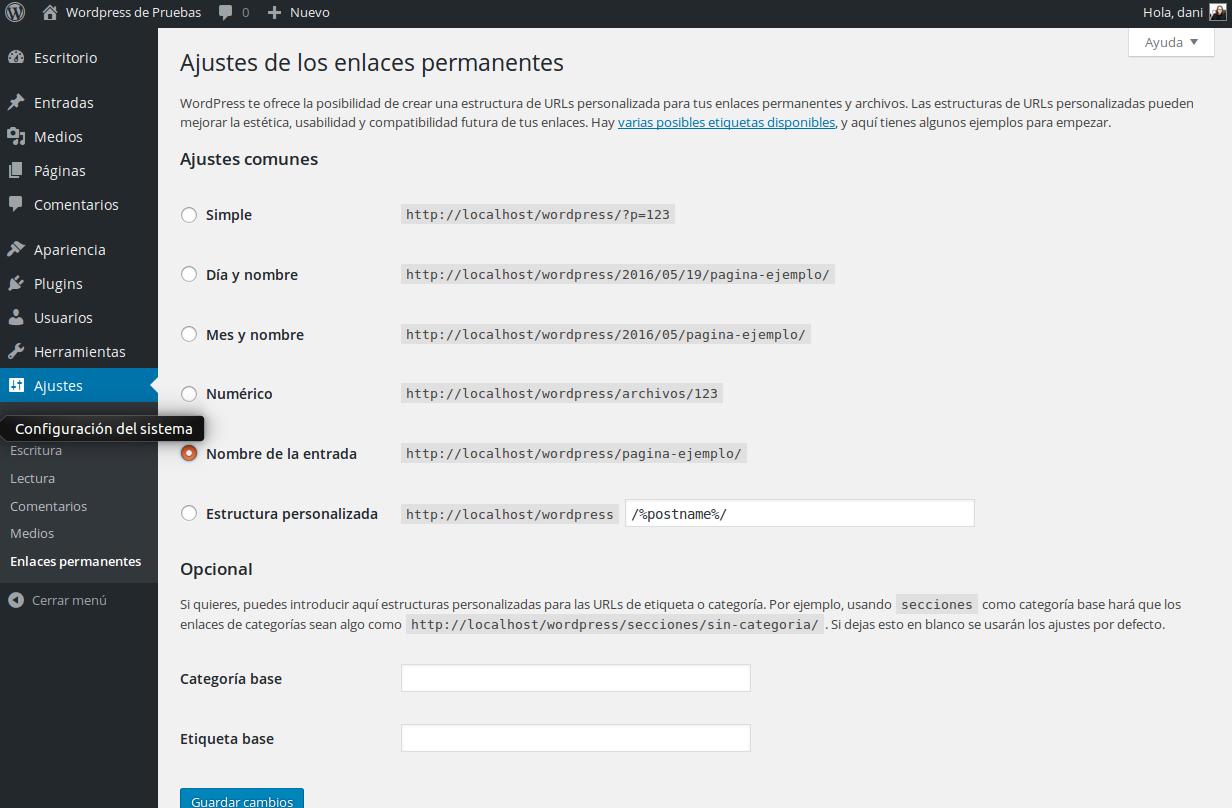
Uno de los apartados de ajustes más importantes de WordPress es la posibilidad de generar URLs amigables.
Para que comprenderlo, debemos entender cómo Wordpress ve a cada página o entrada de nuestra web. Todas las páginas o entradas se muestran en el mismo archivo (page.php o post.php) la información cambia dependiendo de la consulta que se haga a la base de datos para extraer un contenido u otro.
Si nosotros tenemos dos páginas, una llamada Quiénes somos, y otra llamada Servicios, WordPress las entiende como page=1 y page=2. Dependiendo del número, WordPress ya sabe de qué pagina se trata y qué información debe extraer de la base de datos para mostrar los textos, imágenes, etc. Es lo que se denomina «contenido dinámico»·
Los enlaces amigables sirven para describir en la propia URL el contenido de cada página o entrada, ya que es más fácil entender esto:
www.misitio.com/quienes-somos
que esto:
www.misitio.com/?page=1
Además que los enlaces amigables son mejores vistos por los buscadores, pues desde la propia URL ya estás dando información acerca del contenido de la página.
La opción que recomiendo activar es: Nombre de la entrada, así el título de nuestra página o publicación formará parte de la URL. Pero esto es al gusto de cada uno.

